专注基于 Linux 的国产操作系统研发与服务的商业公司。作为国内顶尖的操作系统研发团队,深度科技以提供安全可靠、美观易用的国产操作系统与开源解决方案为目标,拥有操作系统研发、行业定制、国际化、迁移和适配、交互设计、支持服务与培训等多方面专业人才,能够满足不同用户和应用场景对操作系统产品的广泛需求。
深度科技作为国产操作系统生态的打造者,不但与各芯片、整机、中间件、数据库等厂商结成了紧密合作关系,还与 360、金山、网易、搜狗等企业联合开发了多款符合中国用户需求的应用软件。深度科技的操作系统产品,已通过了公安部安全操作系统认证、工信部国产操作系统适配认证、入围国管局中央集中采购名录,并在国内党政军、金融、运营商、教育等客户中得到了广泛应用。
截止到 2015 年,深度操作系统下载超过 4000 万次,提供 30 种不同的语言版本,以及遍布六大洲的 70 多个镜像站点的升级服务。在全球开源操作系统排行榜上,深度操作系统长期保持前 20名,也是排名最高的中国操作系统产品。
未来,深度科技将继续秉承开源和创新精神,以操作系统的自主可控替代为契机,争取在三年内成为中国市场主要操作系统供应商,五年后成为具备国际影响力的主流操作系统厂商。
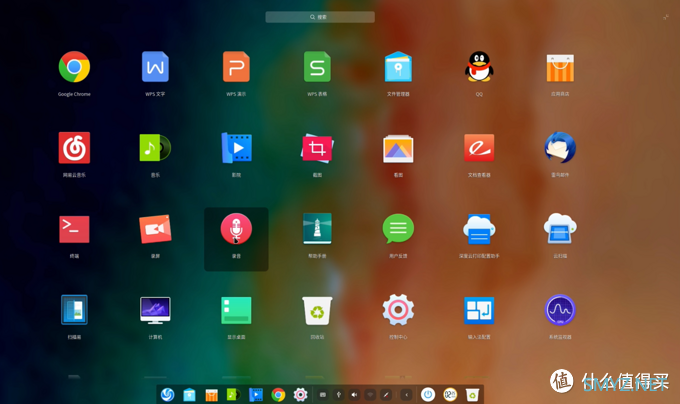
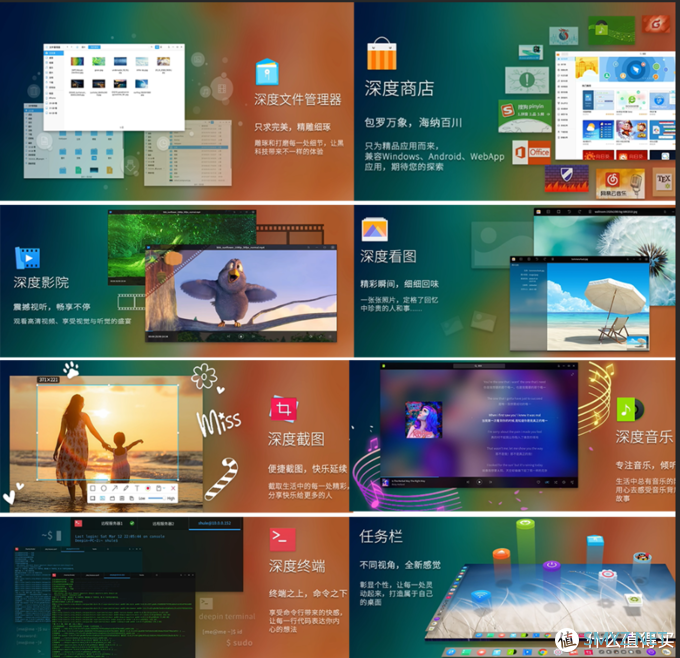
购买理由(原文内容转自大神连接)
NUC自2012年推出以来,一路升温,先是Intel不断强化、升级NUC的性能和功用,接着技嘉也推出了Brix系列,在大陆市场,两家产品在电商平台都取得了还不错的销量。现今, 电脑也和Intel合作,推出了Mr.NUC系列超迷你PC套件,NUC的发展壮大和普及,大家似乎已经可以看到光明的未来!
那么,NUC存在的理由是什么?生存空间在哪里?
面对NUC,可能有人会问:现在都在用手提电脑了,为什么Intel还在推广这种超MINI的NUC主机呢?
目前,笔记本自然是很受大众欢迎,很多用户想要便捷,笔记本可以满足,但是显示屏不能满足用户的需求。笔记本的显示屏不管是打游戏、看电影,还是word办公,始终过小,不能让我们尽兴!而如果是一台携带同样方便的NUC,放在家里,连上电视,那个“高大上”就别提了,超级爽啊!还有,很多个性玩家追求时尚,追求个性,追求DIY动手精神,笔记本完全不能DIY啊,最多换下硬盘,内存,而显示屏、键鼠、显卡等,始终是笔记本的短板,这个窘况,就像为什么智能手机、笔记本那么普及的情况还有人买平板?一样的道理!NUC可以满足很大一部分追求时尚,追求个性,追求DIY精神的玩家需求!
之前,也有个网友说到了这样一种情况:
有这样一类用户群体:
1、每天的活动范围:家——公司
很少涉及没有电源的移动办公。
公司的电脑因为考虑到商业机密问题,做了很多限制,导致很多应用无法完成。
或者公司的电脑性能相当差。
2、客厅电视连接的电脑体积过大。
外观平庸甚至丑陋。
性能低下,不能玩一些3D网络游戏。
功耗不够低不省电,噪音过大。
如何解决呢?
1、购买笔记本带到公司用?会占用很多办公桌空间,所以我们会看到很多人会将笔记本与办公桌的显示器、键鼠连接后,无奈地竖起笔记本,而且对于这种情况笔记本只突出了方便携带的特性。
但是很可惜,笔记本虽然轻便,但是因为面积比较大,为它单独准备一个包包无法避免。
2、购买笔记本放客厅用吗?感觉更鸡肋!
专门搞台游戏电脑放客厅连电视打游戏吗?简直丧心病狂!
那么需求出现了:
我们需要一台、可以直接放在衣服口袋里的完整PC,到了公司从口袋中拿出来,平台连接显示器、键鼠后放置在办公桌角落,下班后带回家,可以接在电视上当做一个强大的电视盒使用。
这个时候选NUC平台的话,就具有这样的优势:不仅是完整的PC,还可以保证一定的效能,价格比笔记本会更便宜,硬件选配更灵活。
可能会有网友吐槽NUC平台只能用集显,没有mini pci-e以外的插槽,3D性能以及其他周边设备的扩展会有问题。
但是,谁敢保证第三方的主板厂商和机电厂商,不会推出搭载pci-e以及对应扩展独立显卡的,具有高端显示性能的NUC产品?
不知道大家对这个解决方案有何感想?
Intel对NUC的重视不言而喻,每年都单独为NUC升级换代,相关驱动单独及时更新。技嘉的Brix系列产品也日益丰富,性能越来越强。立人Mr.NUC的加入,为NUC的迅速发展注入了全新的活力,相信,随着NUC的不断发展和完善,终有那么一天,总有一款NUC将取代你最爱的传统台式机和笔记本,发挥更大的日常功用和办公功用,甚至游戏需求!这一天不会太远,很快就会到来的!

外观展示





英特尔IntelNUC8I7BEH6/I5BEH6豆子峡谷迷你微型设计师黑蘋果电脑主机NUCI5-NUC8i5BEH6-8GB内存-无硬盘3199元值友密码:zy888,联系店主 值友福利京东去购买
Intel NUC8 I5电脑安装 deepin Lunix深度系统+Windows10双系统
需要准备的东西
一、硬件1.INTELNUC8 I5BEH可以正常使用的电脑一台(我这个是之前的一台黑苹果主机,我单独加装了黑苹果网卡,写这个教程的时候我把硬盘换成了一个备用硬盘装系统供演示使用)
2.8GB 空白U盘一个(用来制作 DEEP深度系统安装盘)
3.Windows 10系统 U盘一个(这个自备不会制作的可以看我之前的教程点击查看)
二、软件
1.WINDOWS深度启动盘制作工具
2.deepin-15.11-amd64系统镜像
制作 DEEP深度系统U盘----将我们前面准备的空白 U盘插入电脑
1.打开浏览器---进入百度网----在搜索栏中输入 :深度系统------百度一下----深度科技社区-----在新打开的页面中点 下载----最新系统----然后选择要下载的的站点-----点下载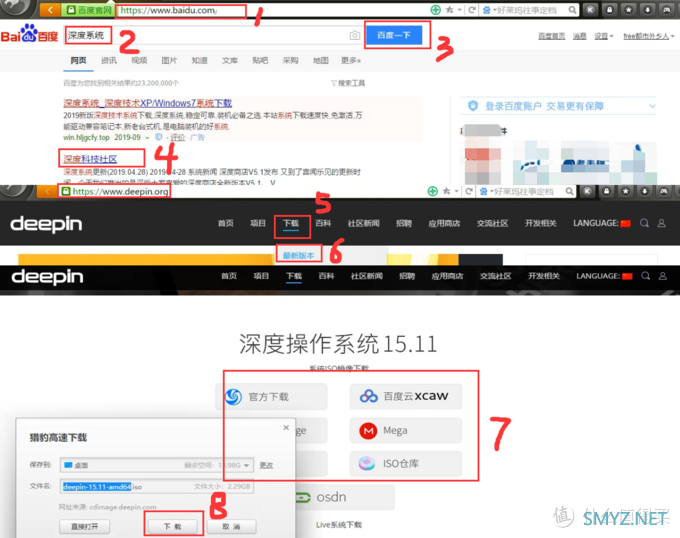
2.在刚才那个深度页面(https://www.deepin.org/download/)点下载启动盘制作工具---然后点windows下载地址----下载保存
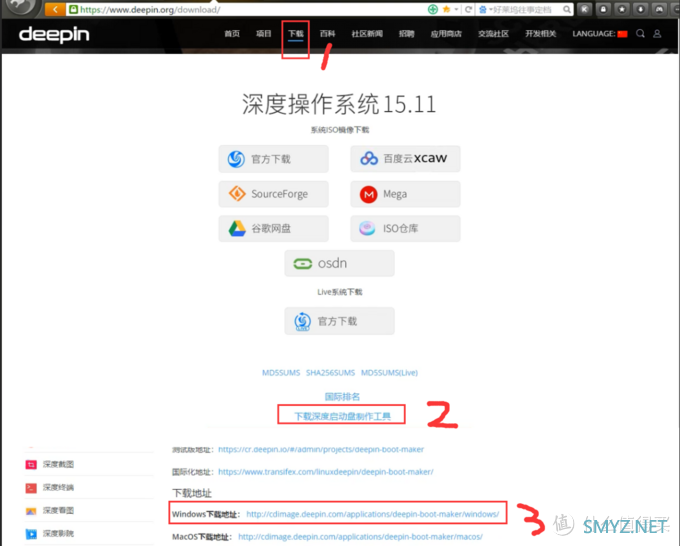
3.找到刚才下载好的深度系统u盘制作工具-----在上面点鼠标右键----以管理员人份运行----选择光盘镜像文件----找到刚才下载的系统镜像文件----打开
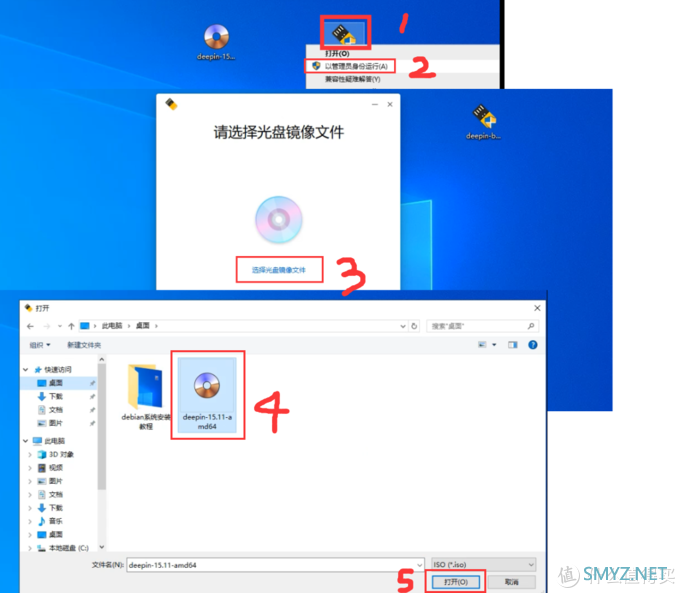
4.点击下一步----选择我们插入的空白U盘----勾选格式化磁盘---开始制作
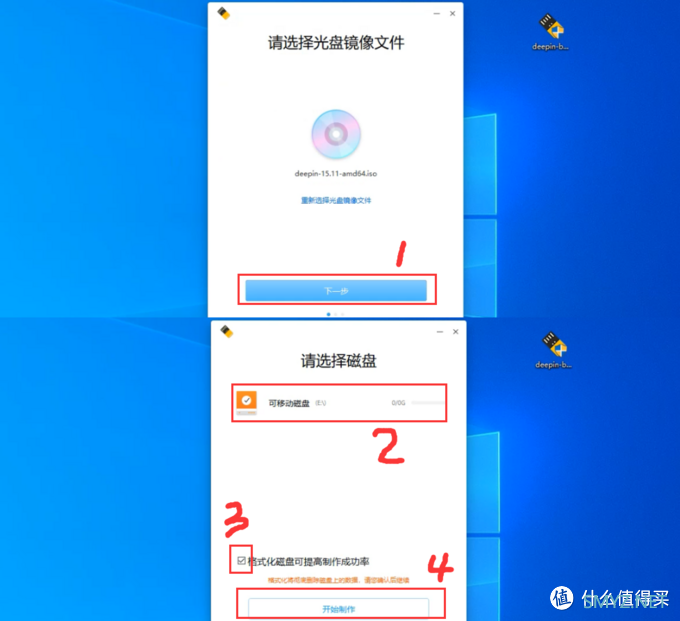
5.提示制作完成的时候 ----点击完成---DEEP系统U盘就制作完成了
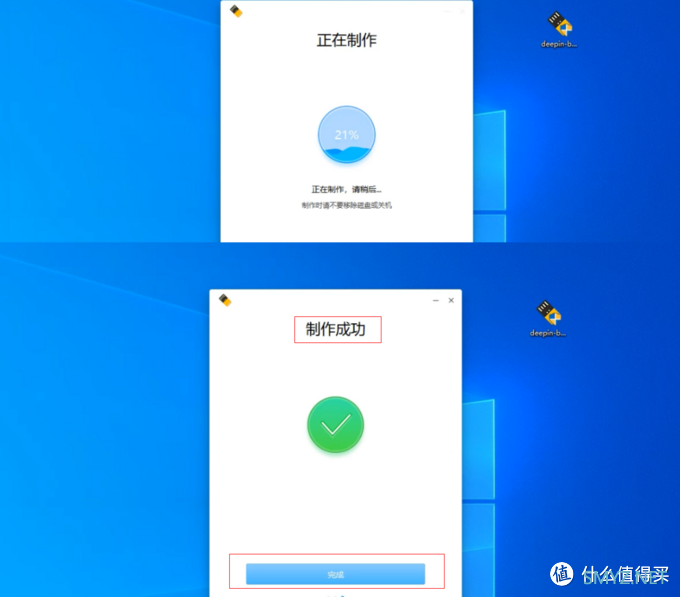
开始安装WIN10+DEEP深度 双系统系统
一、安装Windows 10操作系统
1.把装面准备好的Windows10系统U盘,插在需要安装系统的电脑上,然后开机,连续点按键盘的F10键(我的电脑是按F10 ,每个电脑的按键不同,具体可以参考我下面的图片或者自己查一下),会出现一个引导选择菜单,我们选择带UEFI开头的 u盘,然后回车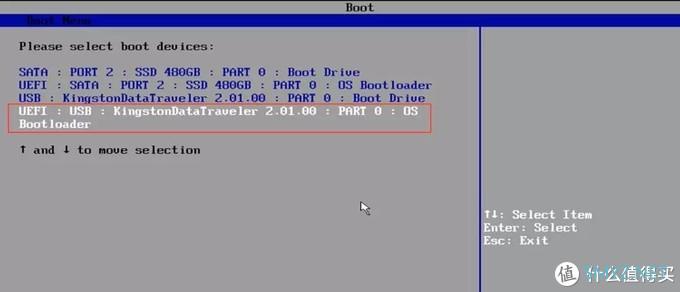
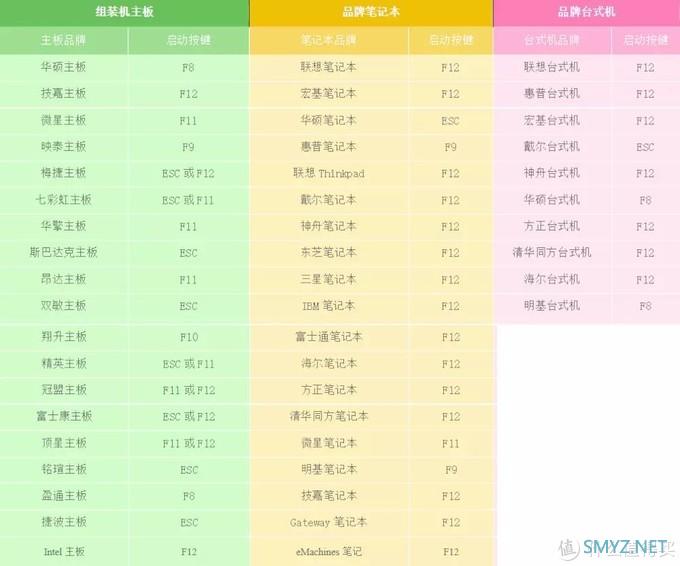
2.点击现在安装
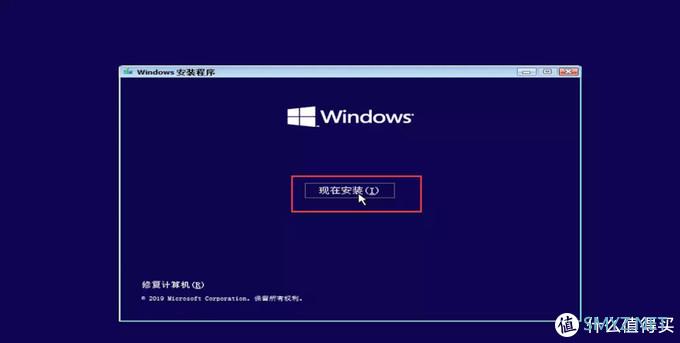
3.点我没有产品秘钥
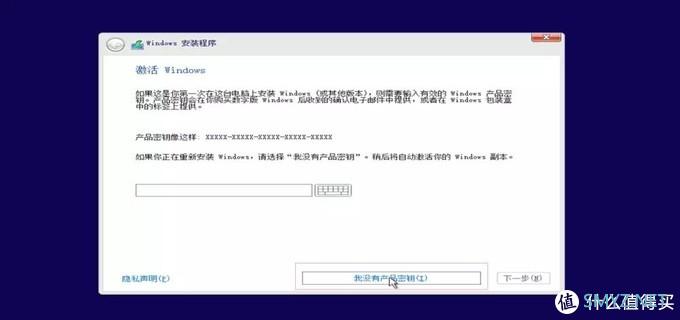
4.选择专业版---然后点下一步,也可以自己选择版本,大概区别可以百度看下
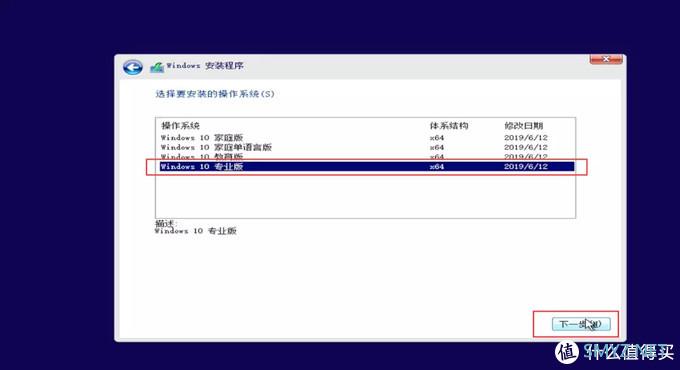
5.勾选接受协议,然后点下一步
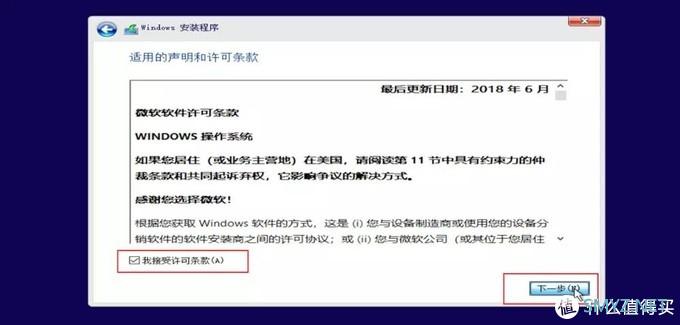
6.点自定义---高级
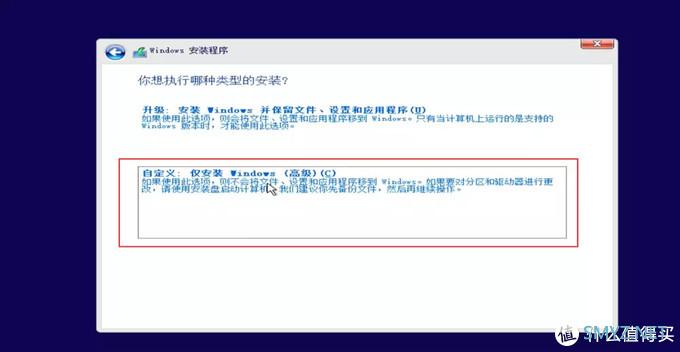
7.选择要安装系统的硬盘(我这个做教程用,所以我准备了一个 60GB的闲置硬盘)----新建----输入大小30720(这里我给win分30GB,因为我考虑后面还要装 DEEP深度系统)---应用---确定----下一步
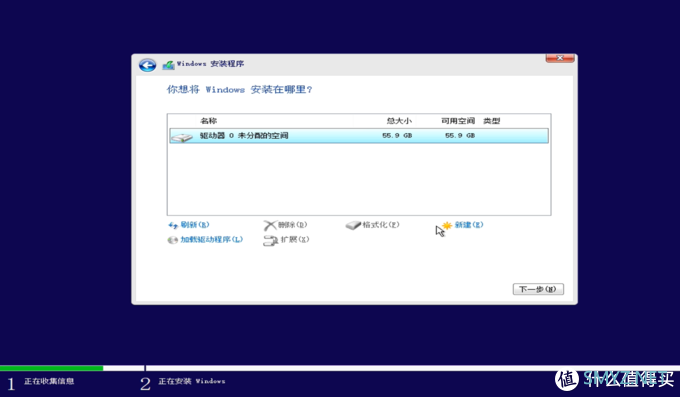
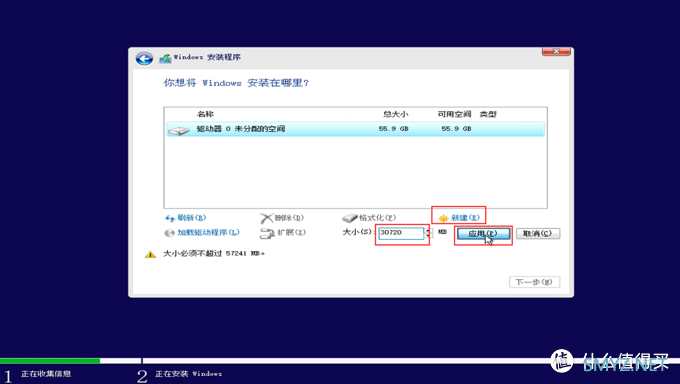
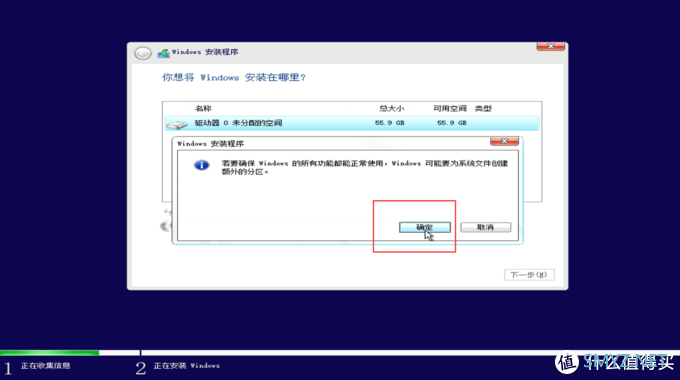
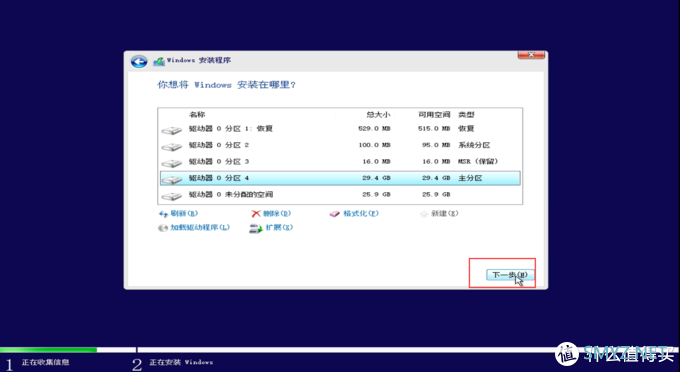
8.等待安装过程进行,提示需要重启的时候,拨掉系统U盘,然后点立即重启
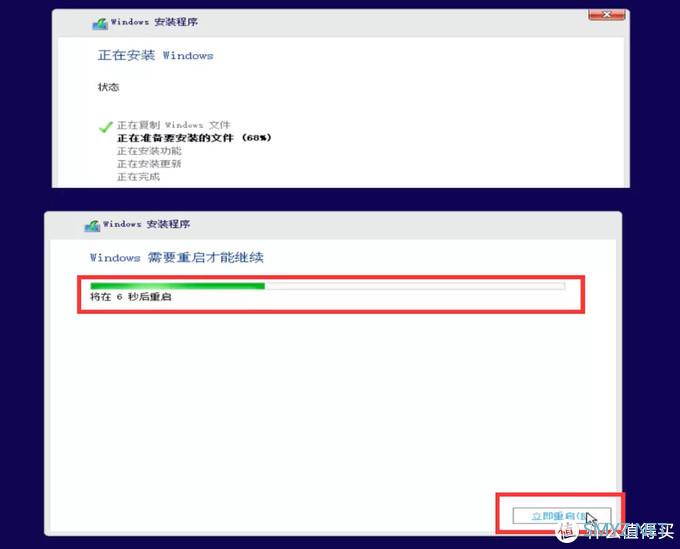
9.选择中国---点是
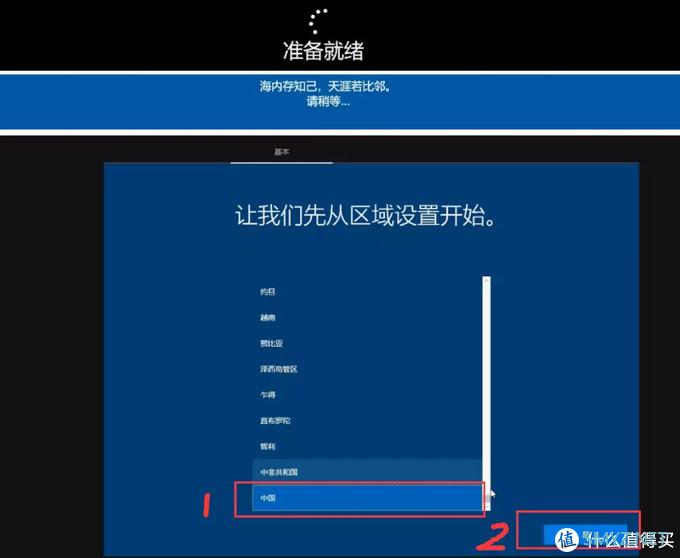
10.选择自己喜欢的输入法---点是
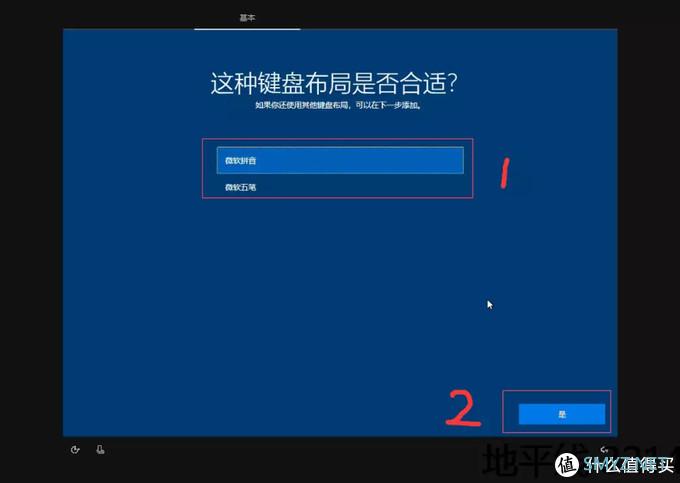
11.跳过
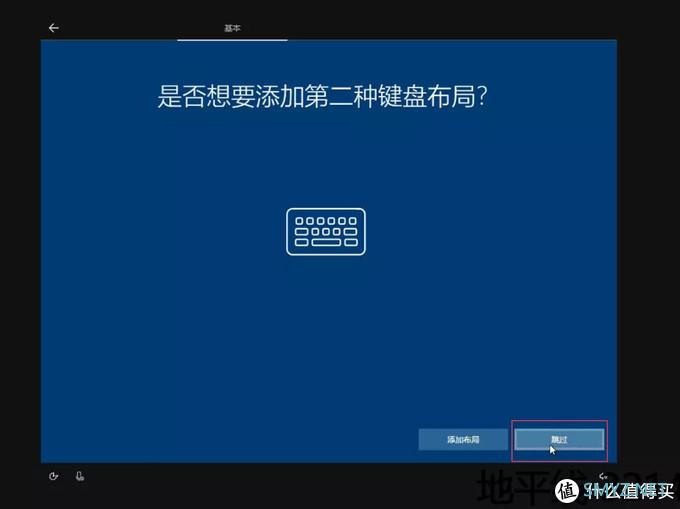
12.没有Internet链接
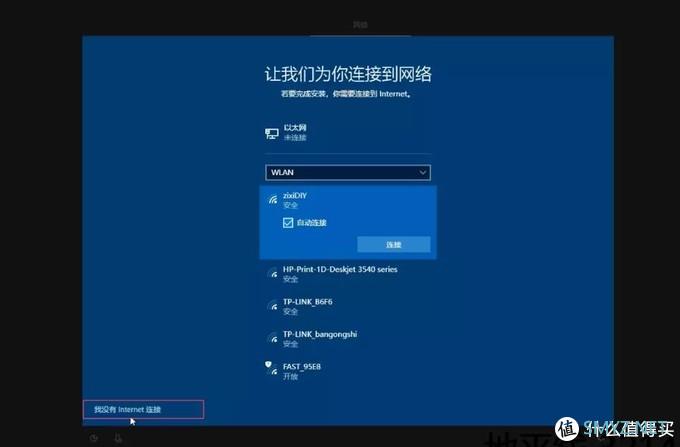
13.继续执行有限设置
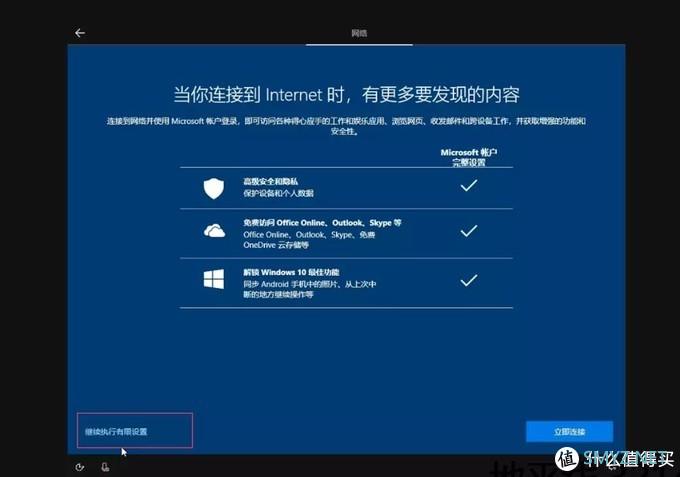
14.输入用户名---下一步
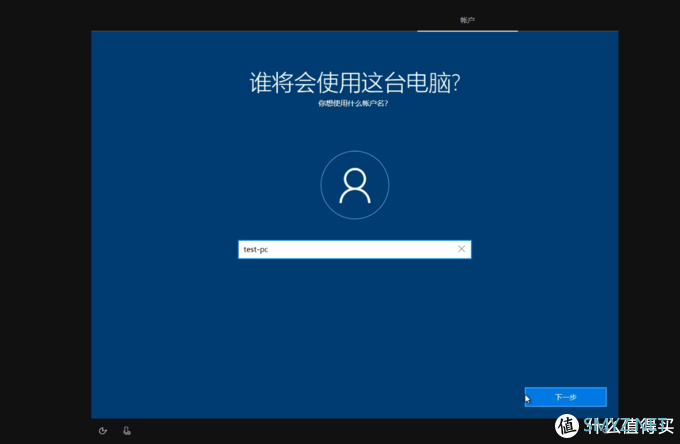
15.输入密码,然后点下一步,如果不需要密码,就可以直接点击下一步
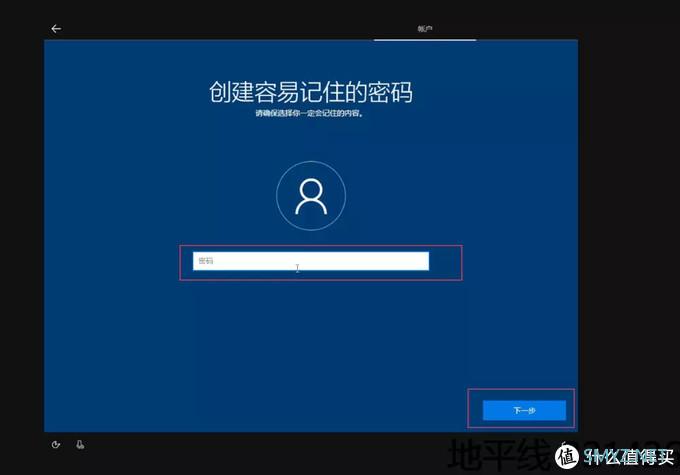
16.点否
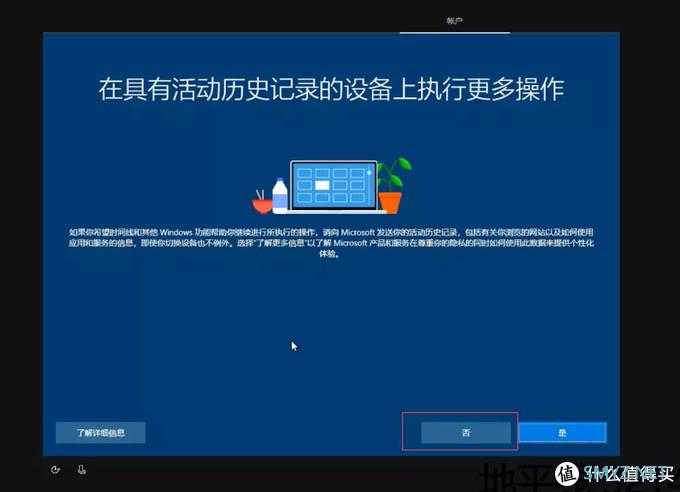
17.点拒绝
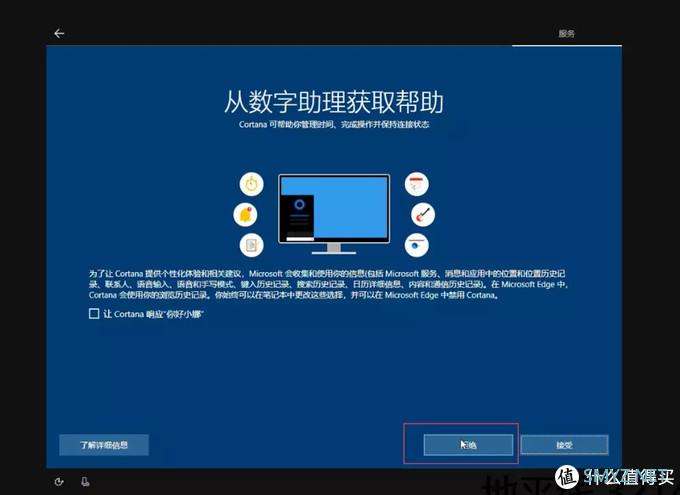
18.关闭上面所有开关,然后点接受,也可以根据自己爱好选择
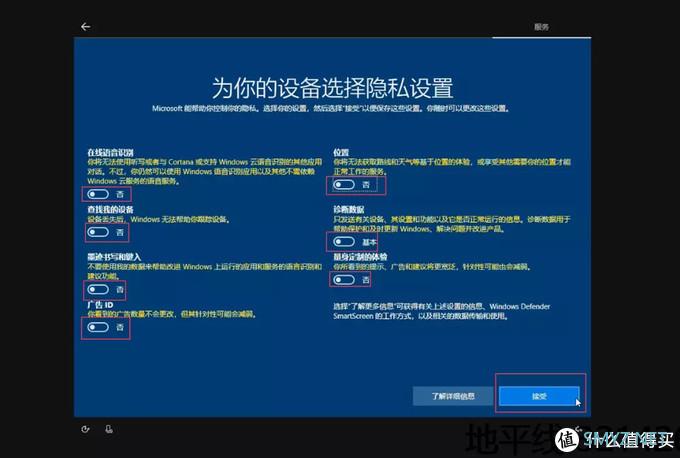
19.等待启动到桌面,系统安装完成
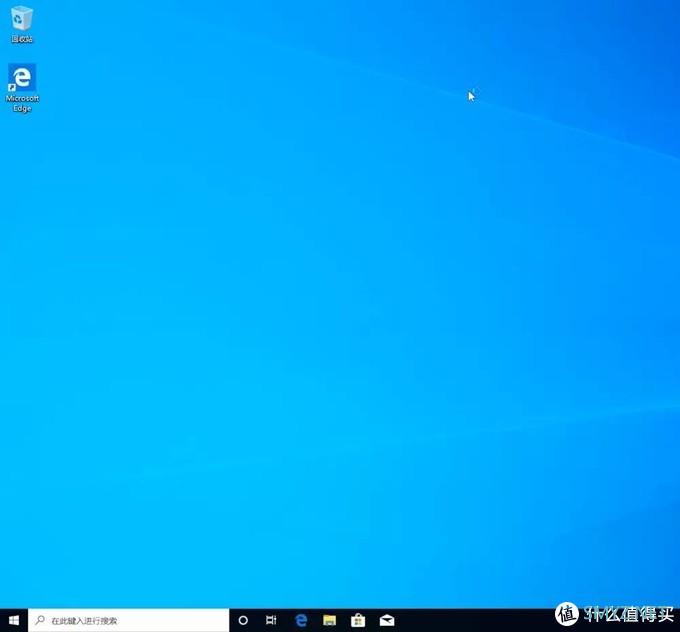
二、安装 DEEP深度系统
1.把刚才制作好的DEEP系统U盘,插在需要安装系统的电脑上,然后开机,连续点按键盘的F10键(我的电脑是按F10 ,每个电脑的按键不同,具体可以参考我下面的图片或者自己查一下),会出现一个引导选择菜单,我们选择带UEFI开头的 u盘,然后回车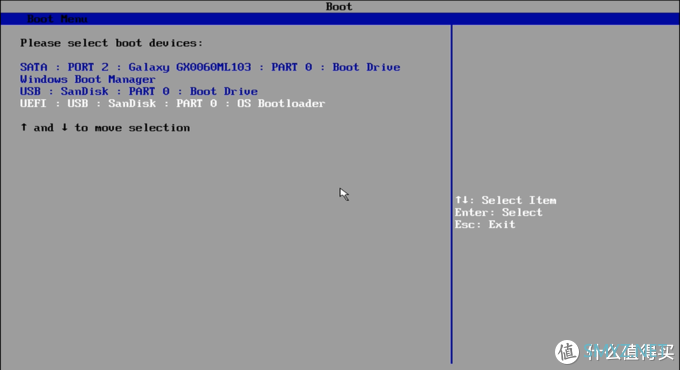
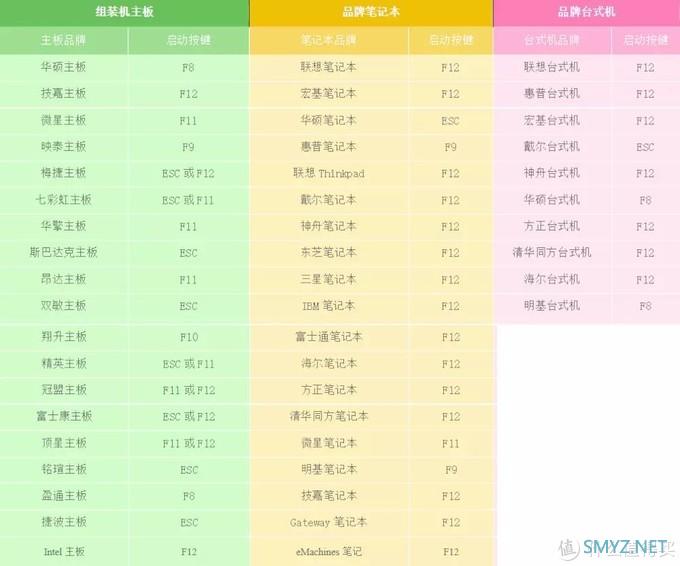
2.选择 INSTALL DEEPIN -----回车
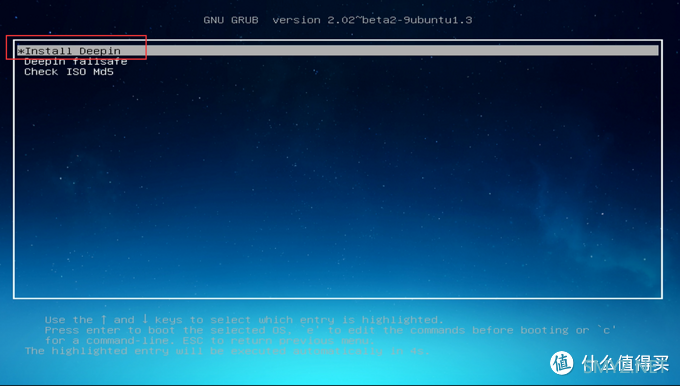
3.选择简体中文-----勾选同意协议-----下一步
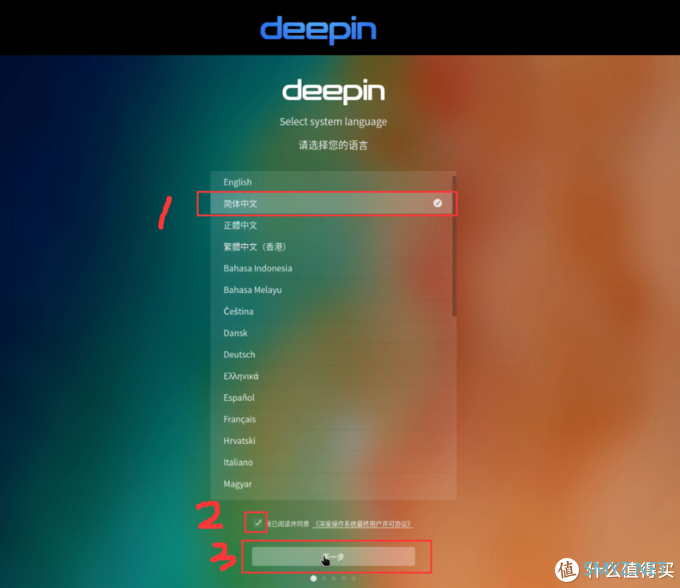
4.输入用户名-----输入密码-----下一步

5.下一下
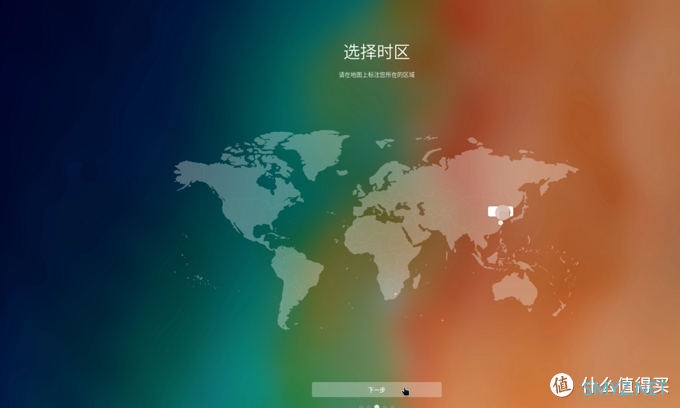
6.点简单 ----然后选择安装位置(一般选择Freespace,因为这个一般是空闲磁盘--上面那几个是我前面装Windows10的分区如果覆盖系统就坏了)----开始安装
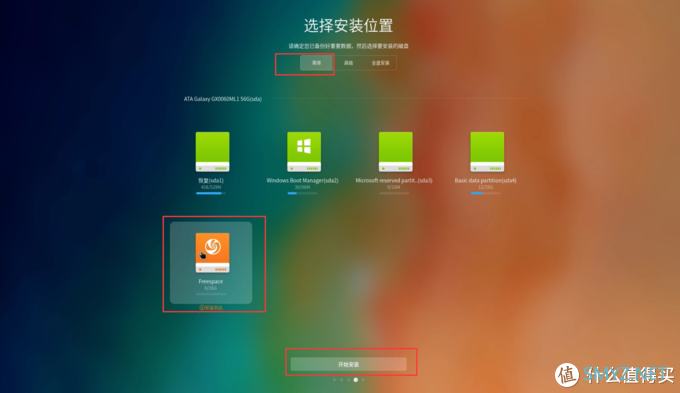
7.再次检查确认安装分区-----没问题的话 点继续
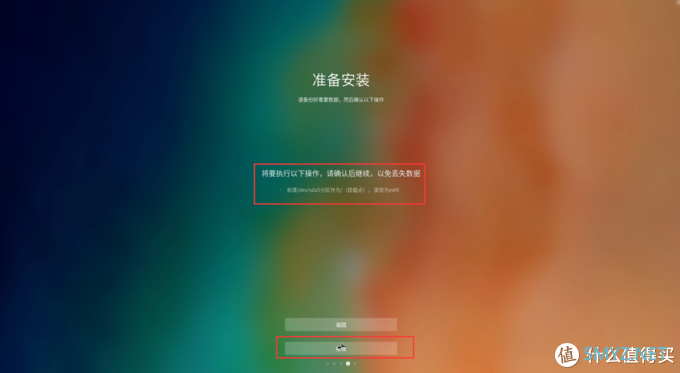
8.开始安装--深度的界面比较人性安装过程中会介绍相关功能----看看也很不错
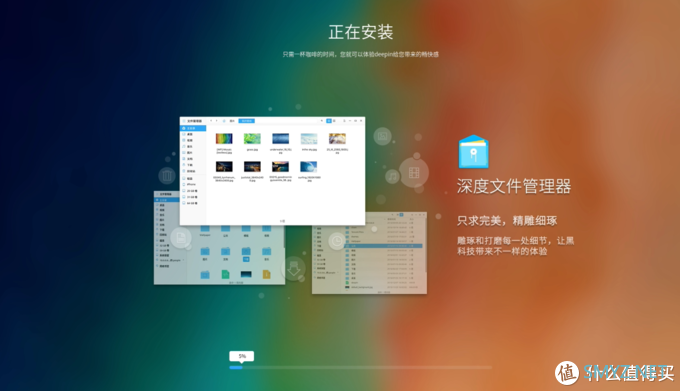
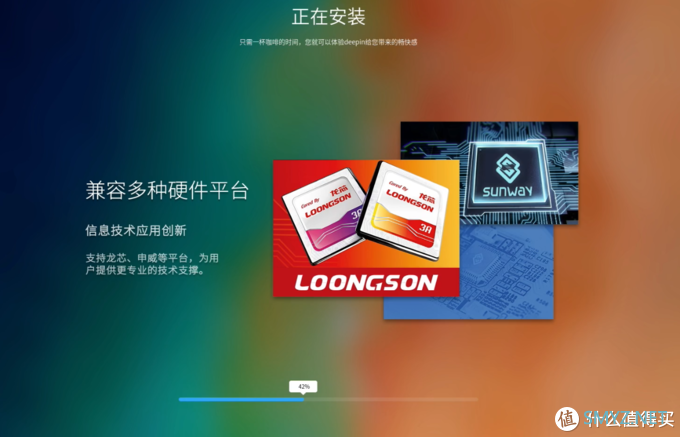
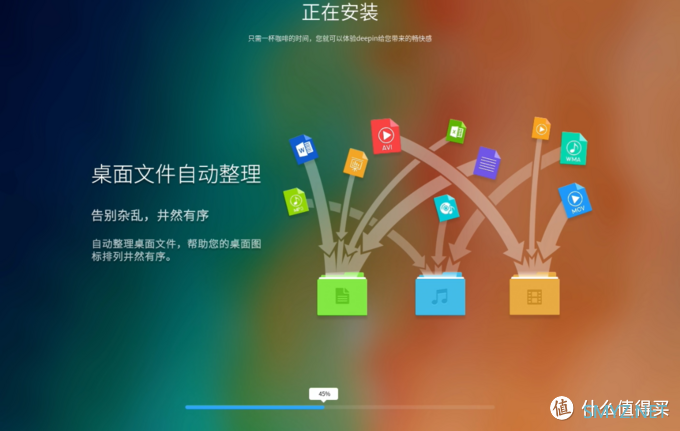
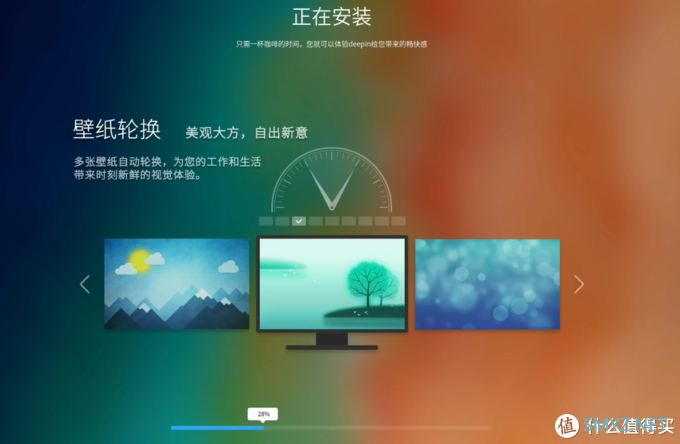

9.等系统提示安装完成以后 -----拨点系统 U盘----立既体验
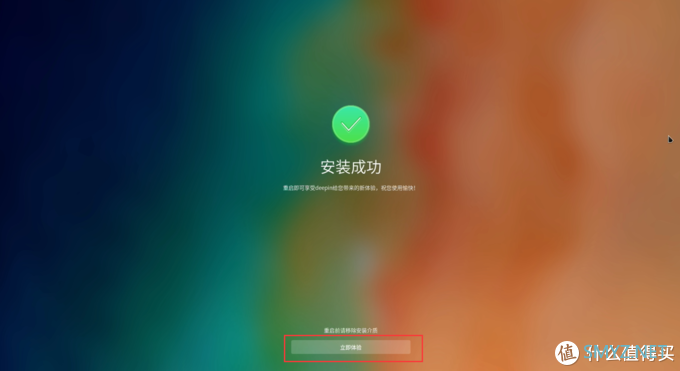
三、启动系统
1.选择 Deepin 15.11回车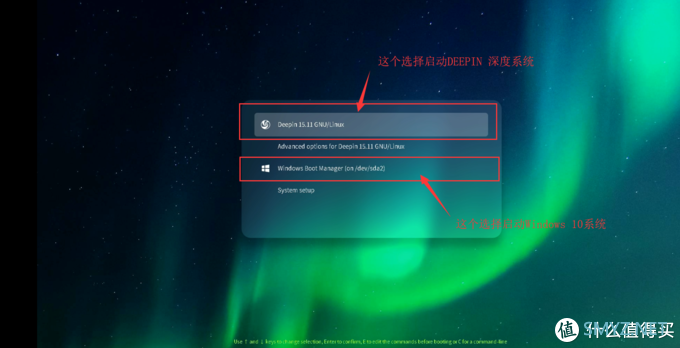
2.输入密码---进入系统
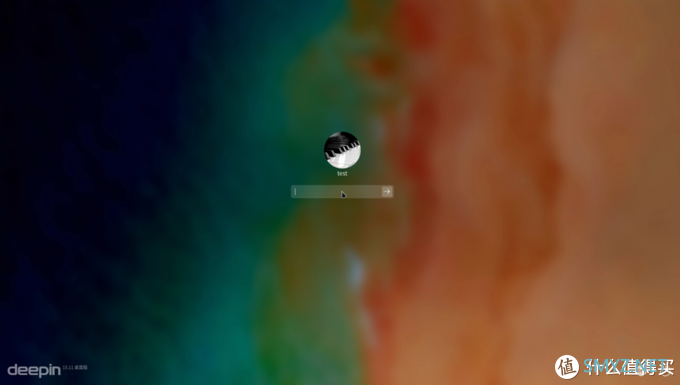
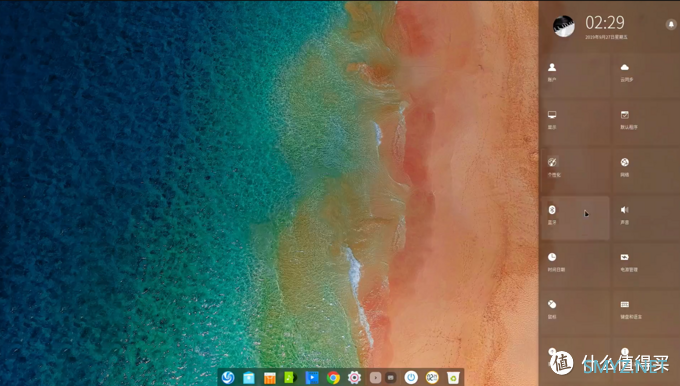
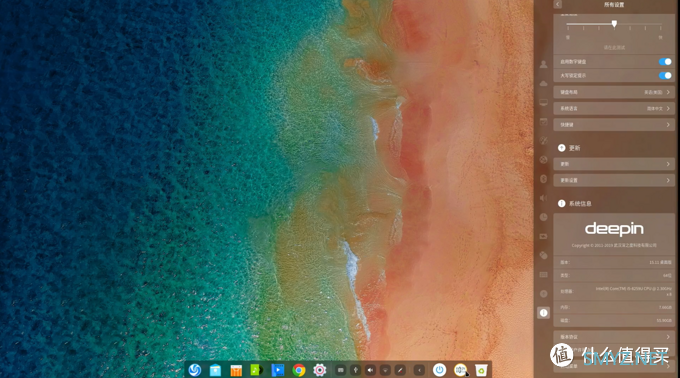












 加载中,请稍侯......
加载中,请稍侯......
网友评论